Overview
프론트엔드는 https 배포가 이루어지고, 백엔드는 http로 배포되었다면 통신 과정에서 아래와 같은 오류를 만나게 된다.
Mixed Content: The page at 'https://프론트서버주소' was loaded over HTTPS, but requested an insecure XMLHttpRequest endpoint 'http://API주소'. This request has been blocked; the content must be served over HTTPS.

이런 거친 폭풍에 흔들리지 말고, 무료 도메인을 붙여 https로 배포를 해보자.
1. freenom 무료 도메인 발급받기
AWS, 가비아 등 다양한 곳에서 도메인을 구매할 수 있다. .com 같은 도메인은 1년에 13,000원 정도를 지불하는 것으로 알고 있다.
돈 없고 공부하기를 좋아하는 나 같은 여자는 무료 도메인을 등록해주는 서비스를 사용해볼 것이다.
나는 freenom이라는 사이트를 이용했다.
freenom은 무료 도메인을 제공하는데 일반적인 도메인이 아니라 ga/ml/cf 등 제3세계 도메인을 제공한다.
찾아보니 인터넷이 열악한 아프리카 국가들에게 최상위 도메인을 얻어 필요한 곳에 무료로 제공하고, 그로 인해 얻는 광고 수입이나 유료 결제를 통해 도메인 수입을 얻는다고 한다.
✅ 주의사항
- 제3세계 도메인은 KT DNS에서 불법적 이용으로 판단해 막는 경우가 있다고 한다.
는 이게 실제로 일어났다?- 연장 만료일로부터 2주 안에 연장을 하지 않으면 스페셜 도메인으로 분류되어 비용을 지불해야 사용할 수 있다.
- 일정 트래픽 이상을 발생시켜 인기 도메인이 되면 스페셜 도메인이 되어 유료로 강제 전환된다.
- Freenom에서 제공하는 DNS 혹은 Google DNS와 같은 국제적으로 인지도가 있는 DNS 서버를 사용하면 가능하지만, 일부 국내 통신사 DNS(KT 등)를 사용하는 환경에서 접속이 안되는 경우가 종종 발생된다.
1-1. 원하는 도메인 검색하기

freenom 사이트에 접속하여 발급받고자 하는 도메인을 입력한다. example.com을 원한다면 example을 검색하면 된다.
여담
포스팅 기준 전날(01/09)까지 발급이 되던 freenom이 기술 이슈로 발급이 안되고 있다.오늘 벨로그는 글렀구나
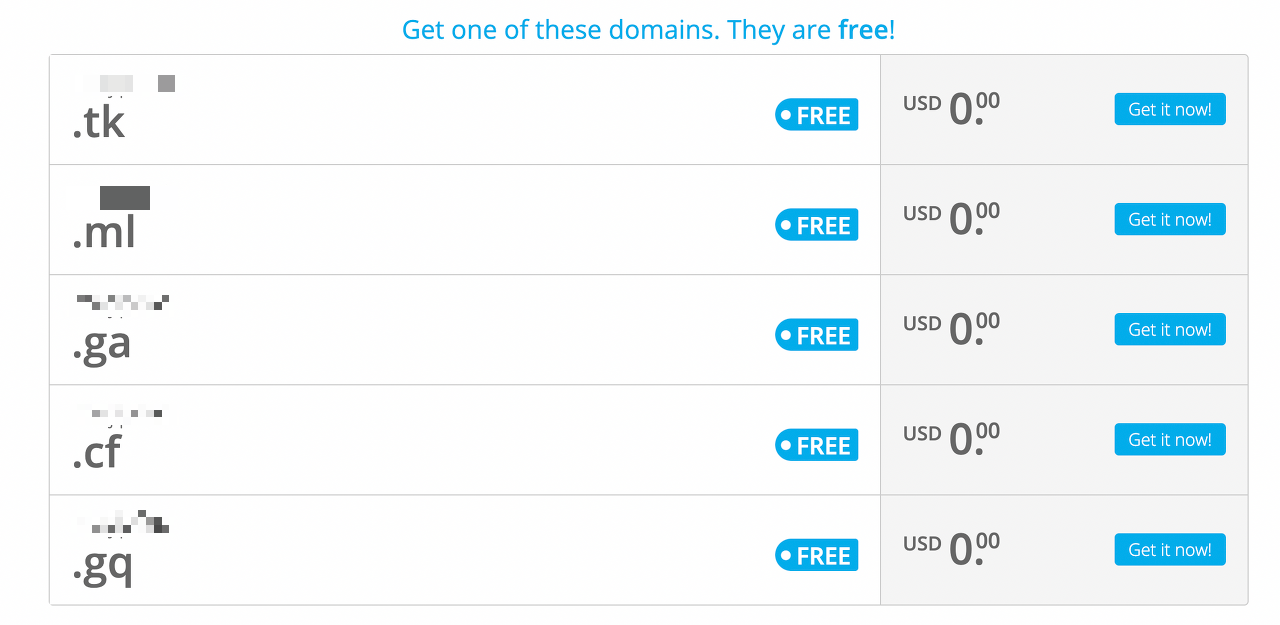
무료 사용이 가능한 도메인이 출력된다. 아래로 스크롤하면 .com과 같은 도메인도 유료로 등록할 수 있다.
필자는 .ga를 사용해보겠다. 옆에 있는 Get it now를 클릭하자.
1-2. 도메인 유효기간 정하기

최대 12개월까지 무료 사용이 가능하므로 Period를 12개월로 설정했다.
1-3. 로그인
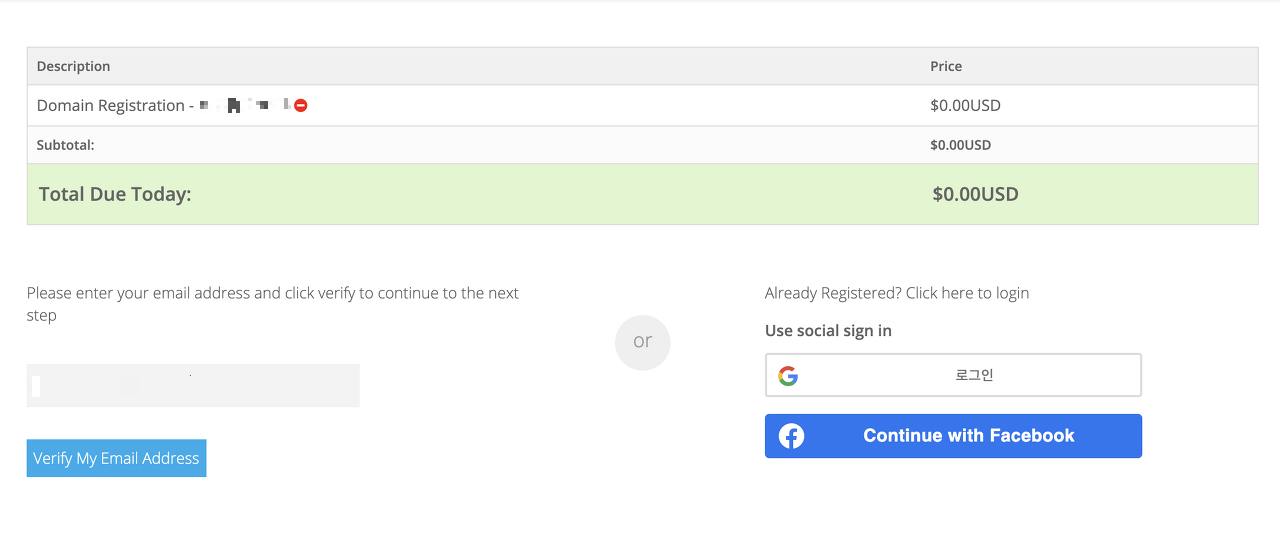
$0.00USD 청구에 대한 구매를 위해 로그인을 진행한다. 편하게 구글 로그인을 이용했다.
디테일 정보를 확인 후 약관을 동의하고 Complete Order를 클릭한다.
1-4. 발급 도메인 확인하기

Servies > My Domains 에서 발급받은 도메인 목록을 확인할 수 있다.
2. 무료 도메인 Route53 등록하기
AWS Route53은 클라우드 DNS 웹 서비스이다. 도메인 이름을 IP 주소로 변환한다.
사용자의 요청을 AWS EC2 인스턴스, Elastic Load Balancing 로드 밸런서, AWS S3 버킷 등 AWS에서 실행되는 인프라에 효과적으로 연결한다.
AWS Route53에서는 도메인 이름 등록도 지원하기 때문에 방금 발급받은 도메인 이름을 DNS 설정해볼 것이다.
2-1. Route 53 서비스 메뉴로 이동하기
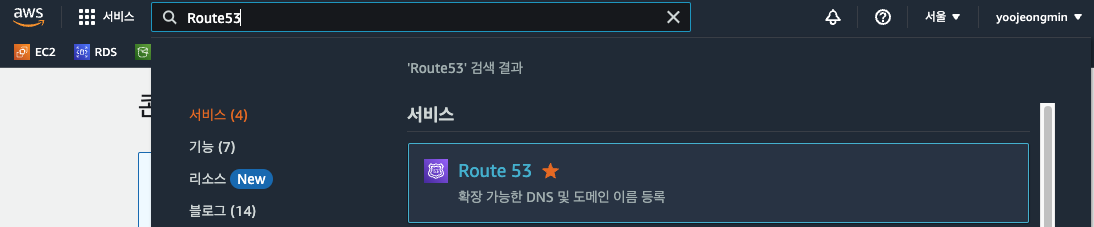
콘솔창 상단 검색창에 Route 53을 검색해 메뉴로 진입한다.
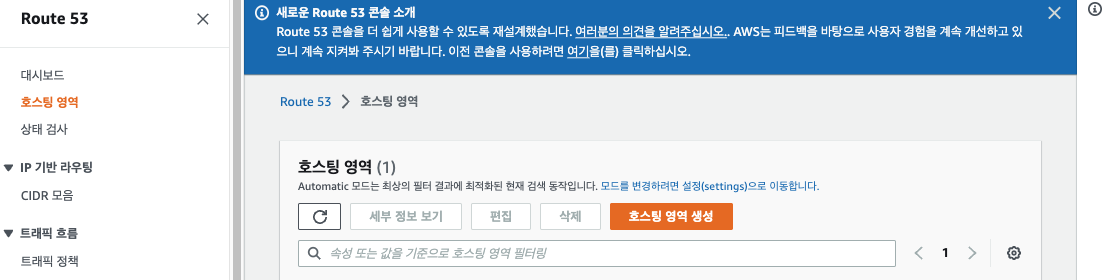
한번도 호스팅 영역을 생성하지 않았다면 대시보드에 호스팅 영역 생성 버튼이 있을 것이다. 혹은 좌측 메뉴에서 호스팅 영역으로 진입해서 생성해도 된다.
2-2. 호스팅 영역 생성하기
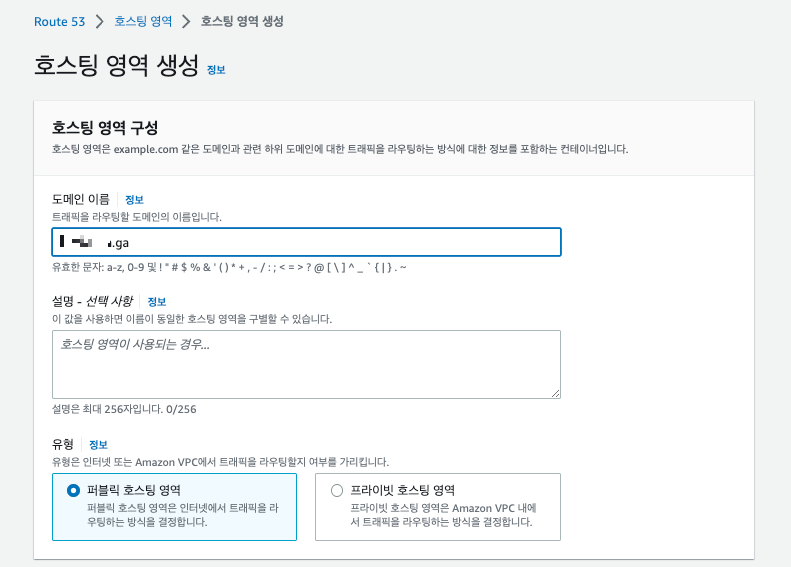
무료로 발급받은 도메인 이름을 입력하고 다른건 딱히 입력하지 않는다.

NS에 해당하는 라우팅 대상을 복사해고 레코드 생성을 클릭하자.
2-3. 하위 도메인 등록하기

레코드 이름에 하위 도메인을 등록한다.
아무것도 넣지 않아도 되고, www 추가해도 된다. 필자는 둘 다 했다. 값 항목에 EC2의 탄력적 IP를 넣어준다.
EC2 인스턴스에서 탄력적 IP 주소를 확인할 수 있다.
2-3. DNS 등록하기
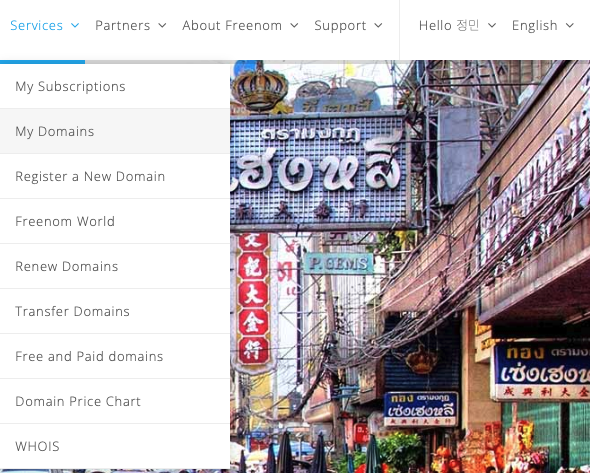
freenom으로 돌아가 Services > My Domains으로 진입해 자신이 발급받은 도메인 우측 Manage Domain을 클릭한다.
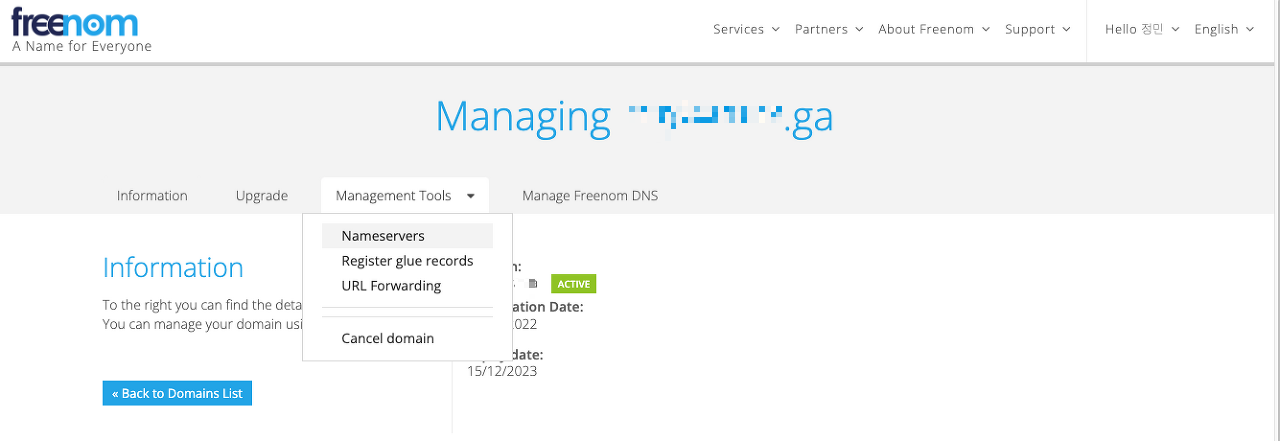
Management Tools > Nameservers로 진입한다.
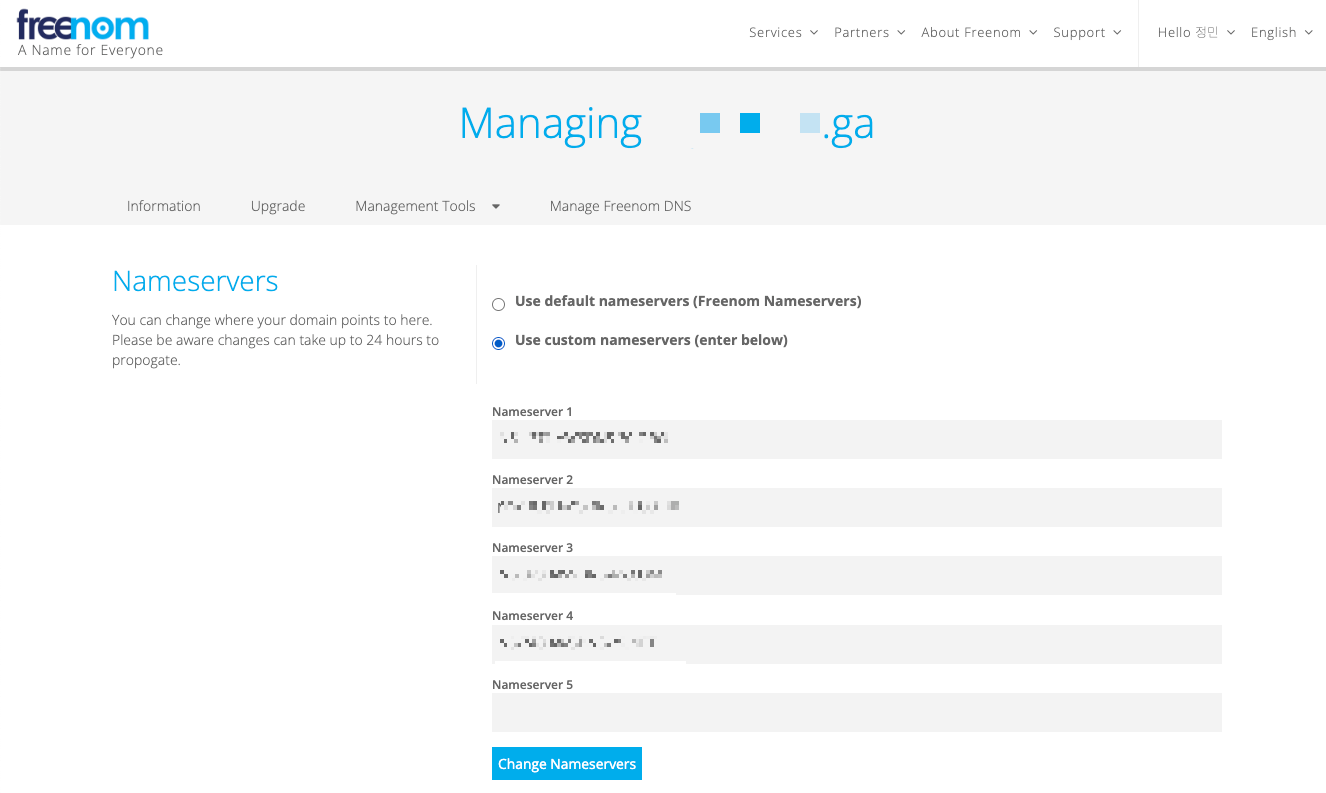
Use custom nameservers를 체크하고, 아까 복사해놓은 라우팅 대상을 네임서버 주소로 등록한다.
무료 도메인 발급부터 적용이 모두 끝났다! freenom 적용까지 최대 24시간이 걸린다고 하는데 나는 거의 바로 적용이 됐다.
이제 다음은 https를 위해 본격적인 인증서 발급을 해보자.
참고
https://dawitblog.tistory.com/92
https://jane-aeiou.tistory.com/39

